Ты хочешь создайте свой собственный сайт, не будучи экспертом по коду ? Canva, l’outil de design graphique que vous connaissez déjà, vous donne la possibilité de créer un site web gratuitement.
В этой статье мы шаг за шагом расскажем вам о том. Как оживить свой сайт с помощью Canva.
Шаг 1: Войдите в систему или создайте учетную запись Canva
Естественно, вы должны иметь учетную запись Canva, чтобы пользоваться функциями de l’outil.
- Посетите Официальный сайт Canva.
- Войти или зарегистрироваться всего за несколько кликов.
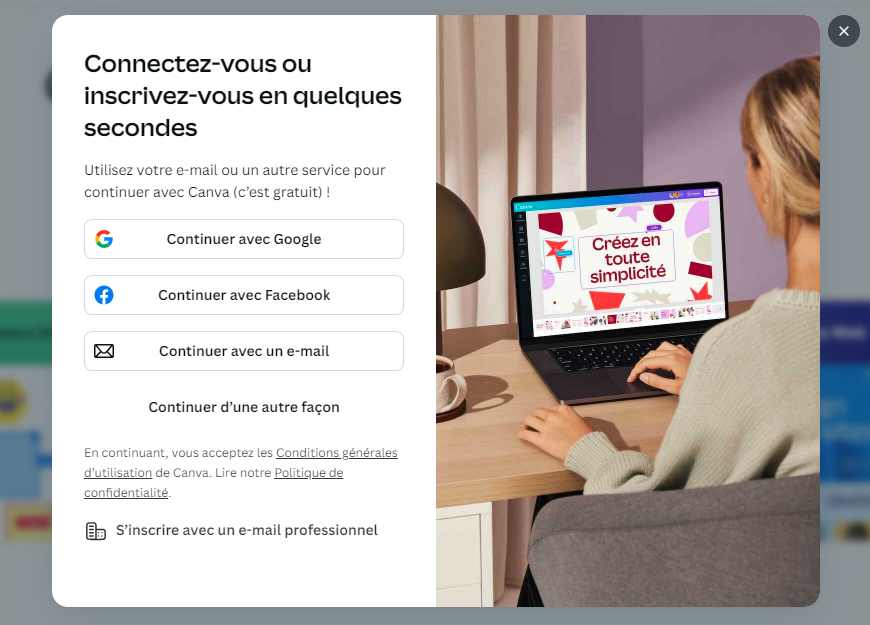
Отзывать : Canva предлагает бесплатные аккаунты и премиум-опции с дополнительными функциями.
- Как только вы войдете в систему, у вас будет доступ к различным функциям proposées par l’outil.
Étape 2 : Choisir la catégorie “Site web” sur Canva
- Quand vous serez sur l’accueil, sélectionnez “Site web” pour ouvrir l’outil de création d’un site с помощью Canva.

Il faut savoir que le bouton “Site web” vous redirige directement vers une Пустая страница для создания сайта с помощью Canva de fond en comble. Mais si vous recherchez “Site web” dans la barre de recherche, vous aurez accès à tous les modèles de site web proposés par l’outil.
- А Вам будет предоставлена чистая страница чтобы вы могли создать свой сайт от А до Я.

- Sur l’interface, vous aurez accès à trois menus :
-
- В верхней части barre d’outils bleue affiche des options telles que “Fichier”, “Redimensionner” et “Retouche”.
- Справа, опционы pour “Aperçu”, “Publier le site Web” et “Partager” sont visibles.
- Sur la partie gauche de l’écran, une colonne affiche несколько вариантов дизайна, y compris “Modèles”, “Éléments”, “Texte”, “Marque”, “Importer”, “Dessin” et “Projets”.
Шаг 3: Выберите шаблон сайта Canva
Canva предлагает широкий выбор моделей сайтов. Certains sont disponibles gratuitement tandis que d’autres peuvent être utilisés uniquement si vous avez un abonnement Premium.

Вы можете просматривайте библиотеку по категориям (электронная коммерция, портфолио, блог и т.д.) или воспользуйтесь строкой поиска, чтобы найти конкретную модель.

После выбора Модель сайта, отвечающая вашим потребностям, vous pourrez passer à l’étape suivante afin de le rendre unique !
Шаг 4: Настройте дизайн
Л'Одним из преимуществ Canva является ее простота. которые вы можете использовать для персонализации вашего контента:
- Cliquez sur n’importe quel bloc de texte pour l’éditer directement.
- Заменяйте предопределенные тексты par vos propres titres, descriptions et appels à l’action.
- Для изображений просто перетаскивайте их с компьютера ou d’utiliser la bibliothèque d’images gratuites de Canva.
- Изменяйте цвета и шрифты чтобы адаптировать сайт к вашему бренду или личному стилю.
- Вы можете выберите свои любимые цвета или цвета вашего фирменного стиля и применяйте их ко всем элементам сайта одним щелчком мыши.
- Импортируйте свой логотип для еще большей персонализации.
- Canva позволяет вам легко структурировать свой сайт с помощью заранее определенных блоков.
- Добавляйте или удаляйте разделы selon vos besoins : galerie d’images, témoignages, formulaires de contact, etc.
Каждый раздел может быть изменен, что дает вам полную свободу действий. Организуйте содержимое вашего сайта на Canva.
Однако еслиЕсли вы хотите выделиться на фоне конкурентов и создать привлекательный логотип для своего сайта, ознакомьтесь с нашей статьей оes 10 лучших генераторов логотипов с искусственным интеллектом.

Шаг 5: Добавьте интерактивные функции
Un site web sans interactions est semblable à une vitrine sans porte d’entrée. Avec Canva, vous pouvez добавьте CTA или Call-To-Action (comme “Contactez-nous” ou “Achetez maintenant”) et des liens vers vos réseaux sociaux ou d’autres pages de votre site. Vous pouvez également rendre votre site encore plus dynamique en ajoutant des vidéos, des gifs animés ou même des sons.

Шаг 6: Опубликуйте свой сайт с помощью Canva
Перед публикацией уделите время тому, чтобы просмотрите свой сайт, чтобы убедиться, что все в порядке.
Canva позволяет вам посмотреть, как ваш сайт будет выглядеть на разных устройствах (ordinateurs, tablettes, smartphones) afin de vous assurer qu’il soit bien responsive et que le design soit cohérent sur toutes les plateformes.

Теперь, когда вы удовлетворены дизайном вашего сайтаПришло время опубликовать его!
Вы можете опубликовать свой сайт бесплатно, используя поддомен Canva. Однако для тех, кто хочет получить более профессиональный сайт, вам придется приобрести Доменное имя Canva через версию Pro.
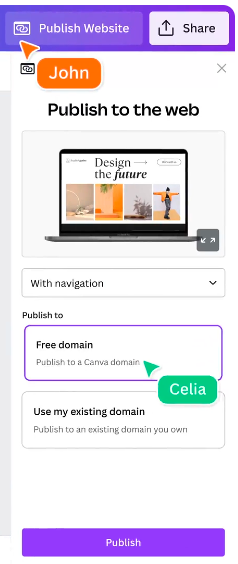
Внимание : Prenez soin de vérifier chaque page pour vous assurer qu’elle s’affiche correctement sur mobile !
Поздравляем! Теперь вы знаете. как создать сайт на Canva. Если вы ищете доменное имя для своего сайта и хотите использовать псевдоним, вы можете воспользоваться нашим сервисом псевдогенератор.





